YouTube動画制作の流れを完全解説!初心者も安心の全工程ガイド
- 株式会社CROSS BEE VISION
- 4月25日
- 読了時間: 16分

▶︎1. YouTube動画制作の全体像をつかもう
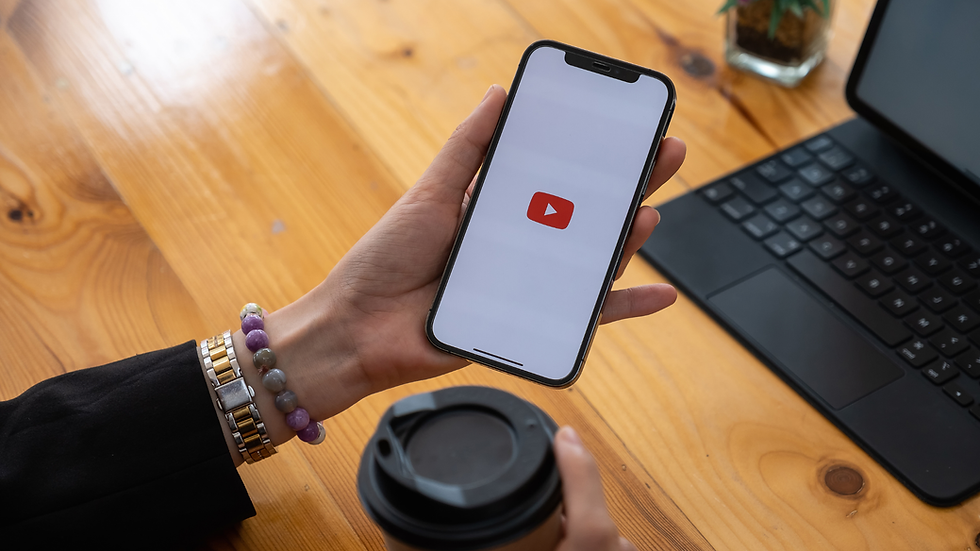
1.1 制作の流れをざっくり把握しよう
YouTube動画を作ろうと思ったとき、「どこから手をつければいいの?」と迷う方も多いはずです。 特に初めての場合は、全体の流れを把握しておかないと、途中でつまずいてしまうこともあります。
まずはYouTube動画制作の基本的な流れを、ざっくりと確認しておきましょう。
YouTube動画制作の基本ステップ
制作は大きく分けて、以下の6ステップに分かれます。
企画・目的設定
台本や構成の作成
撮影準備と本番
動画の編集
YouTubeへのアップロード
公開後の運用・改善
たとえば、「会社のサービス紹介動画を作る」というケースを考えると、 どんな視聴者に向けて、何を伝えたいのかを明確にし、それに合わせた構成と映像を用意していきます。
この流れを理解しておくだけでも、制作の進行がグッとスムーズになります。
ありがちな失敗と注意点
初めて動画制作をする人がよく陥るミスもあります。
① 最初から編集に手を出してしまう
→企画や台本が曖昧なまま編集しても、まとまりのない映像になりがちです。
② 素材が足りなくて撮り直しになる
→撮影前にしっかりと構成を作り、必要なカットをリスト化しておきましょう。
③ 公開後に視聴者の反応を見ていない
→再生数やコメントなどのフィードバックを活かすことで、次回の動画がもっと良くなります。
日常の中で役立つシーン
たとえば、新商品の紹介動画を1本作るだけでも、事前の企画に1〜2日、撮影に半日、編集に1〜2日ほどかかります。 忙しい業務の合間に作業を進めるには、あらかじめ全体の流れを押さえておくことが大事なんです。
「次に何をすればいいか」が見えていれば、無駄なやり直しやスケジュールのズレも避けられますよ。
1.2 どんな準備が必要?制作を始める前のチェックポイント
動画制作の第一歩として、「準備段階で何をすればいいのか」を明確にしておくことがとても大切です。 なんとなく始めてしまうと、後から「これも必要だった…」とやり直しになってしまうケースが本当に多いです。
ここでは、YouTube動画制作を始める前に準備しておくべきチェックポイントを紹介します。
準備に必要な5つの基本項目
最低限、以下の5つは事前に整理しておきましょう。
目的(動画で何を伝えたいか)
ターゲット(誰に向けて発信するのか)
コンテンツ内容(どんな情報を盛り込むのか)
撮影場所とスケジュール
必要な機材や素材
たとえば「商品紹介動画」なら、商品の特徴、使い方、メリットなどを明確にしておくことで、撮影や編集がスムーズに進みます。
逆にこの段階が曖昧だと、後の作業すべてに影響してしまいます。
よくある準備不足のトラブルと対策
準備をおろそかにしてしまうと、次のような問題が起きやすいです。
① スケジュールがぐちゃぐちゃになる
→関係者の予定調整を後回しにすると、撮影当日に人が集まらないことも。
② 必要な素材が手元にない
→ロゴ画像や資料など、事前にリスト化しておかないと「撮り直し」が発生します。
③ 撮影場所の確保が間に合わない
→会議室などを使用する場合、早めの予約が大事です。
準備の段階では、「この動画で何を得たいのか」というゴールの共有がとても重要です。 自分ひとりで作る場合も、迷ったときの軸になりますよ。
日常業務と並行して進めるには?
たとえば忙しい平日の中で動画制作を進める場合、1日に1タスクずつ分けて進めるスケジュールがおすすめです。
月曜:目的とターゲットを明確にする
火曜:構成案をつくる
水曜:必要素材をリストアップ
木曜:機材と場所の確認
金曜:チームに共有して調整
こうして分けておくだけでも、「気づけば何も進んでいなかった…」という状況を防げます。
準備がしっかりできていると、撮影も編集も驚くほどスムーズになりますよ。
▶︎2. 企画と構成で成果が決まる

2.1 目的とターゲットを明確にしよう
動画制作の成功を左右する一番大事なポイント、それが「誰に、何を、どう伝えるか」をはっきりさせることです。 この部分が曖昧なままだと、どれだけ編集に時間をかけても伝わらない動画になってしまいます。
目的がブレると、動画の方向性もブレる
まずは「この動画で何を達成したいのか」を明確にしましょう。 代表的な目的としては、次のようなものがあります。
商品やサービスの紹介
会社やブランドのイメージアップ
採用向けの企業紹介
教育・マニュアル動画の配信
チャンネル登録や再生数アップ
例えば「新商品の魅力を伝えたい」という目的であれば、特徴や使い方、他商品との違いをしっかり盛り込む必要があります。 反対に、イメージ重視のブランディング動画なら、演出や映像美に重点を置くのが効果的です。
目的に合わせて伝え方が変わるので、ここを最初に固めておくことが本当に大事です。
ターゲット設定で伝え方が変わる
次に大切なのが「誰に向けて発信するか」。 同じ内容でも、ターゲットが違えば構成もトーンも大きく変わります。
ターゲットを設定する際には、以下の点をチェックしましょう。
年齢層(10代、30代、60代など)
性別
興味・関心(エンタメ、ビジネス、趣味など)
悩みやニーズ(どんな情報を求めているか)
たとえば30代の働くママをターゲットにした動画であれば、「短時間で使える便利さ」や「毎日の時短に役立つ」といった訴求が刺さります。
逆にビジネスパーソン向けであれば、数値や成果を明確に見せる方が効果的です。
よくある失敗とその対策
① 「とりあえず作ってみよう」で始める
→方向性が定まらず、視聴者の心に残らない動画になります。
② ターゲットを広げすぎる
→誰にとっても響かない「ぼんやりした内容」になりがちです。
③ 目的が多すぎてまとまらない
→動画1本につき1つの目的に絞るのがベストです。
目的とターゲットが明確だと、構成・撮影・編集までの全てがブレずに進められます。
2.2 台本や構成案の作り方と注意点
動画制作をスムーズに進めるために欠かせないのが、台本と構成案の作成です。 ここをしっかり作っておくことで、撮影や編集の手戻りが大幅に減り、仕上がりも見違えるほどスッキリまとまります。
台本と構成案、それぞれの役割
まずは、台本と構成案の違いと役割を押さえておきましょう。
構成案:動画全体の流れや構成をざっくり決める設計図のようなもの (例:オープニング → 課題提起 → 解決策 → 商品紹介 → クロージング)
台本:実際に話す内容やナレーション、シーンごとの指示まで書き込んだ詳細なスクリプト
構成案があると、全体のバランスが取りやすくなり、撮影前の打ち合わせやチーム内の共有もスムーズに進みます。 「どんな順番で何を伝えるか」が見えているだけで、撮影・編集の効率が大きく変わります。
作成時のコツと工夫
構成案や台本を作る際には、以下のポイントを意識してみてください。
最初の5秒で興味を引く導入を入れる
視聴者が途中で離脱しないよう、テンポよく展開する
1つのメッセージに絞って構成する
台詞(ナレーション)は口語で書くと自然に話せる
撮影カット(Aカット、Bカット)の指示もメモしておくと◎
たとえば「サービス紹介動画」であれば、「今抱えている課題」→「このサービスで解決できる」→「導入の簡単さ」の流れが効果的です。
よくあるミスと注意点
① 構成案を作らずにその場のノリで撮影
→話があちこちに飛び、伝えたいことがぼやけてしまいます。
② 台本に詰め込みすぎて話が長くなる
→短く、伝わりやすい言葉でまとめましょう。1分間で話せるのはだいたい300文字です。
③ 話し手のキャラや口調に合わない台本
→堅すぎる文章や言い回しは、視聴者に違和感を与えることがあります。
たとえば、自然な会話口調を意識しただけで、「親しみやすくて最後まで見やすかった!」と好評になることも多いんです。
作業効率アップの工夫
忙しい業務の合間に台本づくりを進める場合、テンプレートを用意しておくのがかなり便利です。
【冒頭】:〇〇に困っていませんか?
【本編】:原因・解決策・メリット
【締め】:今すぐ〇〇をチェック!
このような枠組みを事前に用意しておけば、スピードもアップし、伝え漏れも防げますよ。
構成案と台本のクオリティが、そのまま動画の完成度につながります。
2.3 企画段階でありがちな失敗と解決策
YouTubeの動画制作で「時間がかかる」「やり直しが多い」と感じる人の多くは、企画の段階でつまずいていることがほとんどです。 ここでは、よくある失敗パターンとその対処法を具体的に解説します。
失敗① 目的やターゲットがふわっとしている
よくあるのが、「とりあえず動画を作ろう」と始めてしまうケース。 目的やターゲットが曖昧だと、誰にも響かないぼんやりした動画になってしまいます。
【対処法】
→ 制作に入る前に、「何を伝えたいのか」「誰に届けたいのか」を一文で言えるように整理しておきましょう。 たとえば「20代向けに、自社アプリの使い方を1分でわかりやすく伝える」といった明確さが必要です。
失敗② 構成が複雑すぎて伝わらない
動画にあれもこれもと詰め込みすぎて、視聴者が内容についていけなくなるケースもよくあります。
【対処法】
→ 1本の動画で伝える内容は1テーマに絞るのが基本です。 「商品の紹介」ならその魅力だけに集中し、「導入事例」は別の動画に分けるとわかりやすくなります。
失敗③ アイデアだけで進めてしまう
「面白そう」というアイデア先行で動いてしまうと、実現できなかったり、必要な素材が足りなかったりと後から苦労します。
【対処法】
→ 実現可能なスケジュール・撮影場所・出演者・予算など、現実的な要素を含めて企画を立てることが大事です。
最低限、1ページ程度の「企画メモ」を作成し、関係者と共有しておくと安心です。
忙しい中でも失敗しないために
日常業務と並行して動画制作を進めるとき、企画段階でのミスは特に致命的です。 「1時間で済むはずの撮影が半日かかった…」という事態を防ぐためにも、企画にはしっかり時間をかける価値があります。
ゴールを1文でまとめる
視聴者の立場に立って内容を精査する
実現可能な方法を具体的に洗い出す
この3つを押さえるだけでも、失敗リスクは大幅に減らせますよ。
▶︎3. 撮影をスムーズに進めるコツ

3.1 撮影前に準備しておくべきもの一覧
撮影当日をスムーズに進めるには、事前準備がすべてです。 忘れ物やトラブルを防ぐためにも、必要なものをリスト化してチェックしておきましょう。
撮影前に用意しておくべきもの
カメラ・三脚:手ブレを防ぎ、安定した画角を確保
マイク・録音機材:音声がクリアで聞き取りやすくなる
照明機材(LEDライトなど):明るさや影の調整に必須
台本・進行表:撮影の流れを明確にするため
衣装・小道具・資料類:内容に応じて準備
撮影場所の予約確認:当日のトラブルを避けるためにも重要
これらを事前にそろえておくだけで、現場の混乱をかなり減らせます。
3.2 実際の撮影手順とポイント
撮影当日は、段取りよく進めることが大切です。 事前に流れを整理しておくと、時間も無駄にならずスムーズに終わらせることができます。
基本的な撮影の流れ
機材のセッティング:カメラ・マイク・照明を設置
テスト撮影:音声や画角の確認
本番撮影:台本に沿って進行、ミスがあれば都度取り直し
素材の確認:その場で再生し、撮り直しが必要かチェック
予備カットの撮影:後の編集で使えるように余分に撮っておく
撮影中に意識したいポイント
照明は自然光とのバランスを見て調整
話す人の表情や動きも意識
セリフは詰まりやすい部分を重点的に練習しておく
丁寧な準備と段取りで、撮影は驚くほどスムーズに進みます。
3.3 撮影中によくあるミスとその対処法
撮影中は思わぬトラブルが起きがちです。 よくあるミスを事前に知っておくだけで、冷静に対処できるようになります。
よくある撮影中のミス
音声が録れていない →マイクの電源・接続・録音レベルを毎回チェック
ピントが合っていない →オートフォーカスだけでなくマニュアルも併用する
バッテリー切れ・容量不足 →予備のバッテリーとSDカードを必ず準備
周囲の雑音が入る →静かな環境を選び、必要ならノイズキャンセリング機材を使用
対処のコツ
撮影前にリハーサルとチェック撮影を実施
撮影後すぐにプレビュー確認
トラブル時は焦らず一旦ストップして状況整理
「大丈夫だろう」で進めず、細かく確認することがトラブル回避の鍵です。
▶︎4. 編集でYouTube動画の印象が大きく変わる
4.1 初心者でも扱いやすい動画編集ソフトとは
編集作業において、「どのソフトを使えばいいの?」という悩みは多くの方がぶつかるポイントです。 操作が難しすぎると挫折してしまうので、まずは使いやすさ重視で選びましょう。
初心者向け編集ソフトの選び方
操作が直感的で分かりやすい
基本機能(カット・文字入れ・BGM挿入)がそろっている
テンプレートやプリセットが豊富
スマホ・PCどちらでも使えるものがあると便利
代表的な初心者向け編集ソフト(例)
動画編集アプリ(スマホ向け)
→ タップ操作で簡単に編集でき、移動中にも作業OK
無料PCソフト
→ WindowsやMacに標準搭載の編集ツールなど
有料だけど簡単なツール
→ 初心者向けのUIで、チュートリアル付きが多い
まずは無料のものから試して、慣れてきたらステップアップがおすすめです。
4.2 BGM・テロップ・効果音の活かし方
動画のクオリティをグッと引き上げるのが、BGM・テロップ・効果音の使い方です。 ちょっとした工夫で、視聴者の印象が大きく変わります。
BGMの使い方ポイント
場面に合わせてテンポを選ぶ
→ 明るい紹介なら軽快な音楽、解説系は落ち着いた音楽
音量バランスに注意
→ ナレーションやセリフを邪魔しない音量に調整
テロップの入れ方のコツ
要点だけを簡潔に表示
話すスピードに合わせて表示時間を調整
フォントは読みやすさ重視
効果音で印象アップ
場面転換や強調ポイントに活用
「ポンッ」「キラーン」などの軽い音でテンポ良く演出
見やすく、聞きやすく、飽きさせない工夫がポイントです。
4.3 よくある編集ミスと防ぐ方法
せっかく撮った動画も、編集でのミスで見づらくなってしまうことがあります。 ここでは、初心者がやりがちな編集の失敗と、その防ぎ方をまとめます。
よくある編集ミス
カットが雑で不自然なつながりになる
テロップやBGMが多すぎて見づらい
画面が暗い・音量がバラバラ
再生時間が長すぎて途中離脱される
防ぐためのポイント
編集前に構成をしっかり見直す
視聴者目線でテンポ感や長さを調整
BGM・効果音は「少し足りない」くらいがちょうど良い
仕上げたら一度通しで再生して確認する
丁寧な最終チェックが、仕上がりの完成度を左右します。
▶︎5. YouTube動画の公開から運用までのステップ
5.1 YouTubeへのアップロード手順と注意点
動画が完成したら、いよいよYouTubeにアップロードです。 操作自体はシンプルですが、設定ミスで視聴されにくくなることもあるので注意が必要です。
アップロード手順の流れ
YouTubeにログインし、「作成」→「動画をアップロード」を選択
ファイルを選択し、アップロード開始
各種設定(タイトル・説明文・サムネイルなど)を入力
公開設定(公開・限定公開・非公開)を選択
最後に「公開」をクリックして完了
注意しておきたいポイント
ファイル名を動画内容に近いものにしておくと管理しやすい
アップロード中にネットが切れないよう安定した環境で実施
限定公開で事前チェックもおすすめ
「ただアップする」だけで終わらせず、設定まで丁寧に行うのが大事です。
5.2 タイトル・説明・サムネイルの工夫
YouTubeで動画を見てもらうには、第一印象がすべて。 どれだけ中身が良くても、目に留まらなければ再生されません。
タイトル作成のポイント
内容がひと目で伝わる言葉を使う
検索されやすいキーワードを入れる
数字や「〜する方法」で具体性を出す
例:「3分でわかる!初心者向け動画編集の基本」
説明文の工夫
冒頭で動画の要点をまとめる
リンクや連絡先を記載して導線を確保
関連動画や再生リストも紹介すると◎
サムネイルのポイント
文字は大きく・太く・読みやすく
人物の表情や動きを入れると目を引く
色使いは明るめでコントラストを強くする
見られる動画は、タイトル・説明・サムネがしっかり設計されています。
5.3 再生数を伸ばすための分析と改善方法
動画をアップした後は、出しっぱなしにせず振り返りが大切です。 視聴データをもとに改善すれば、次回の成果に直結します。
YouTubeアナリティクスで見るべき指標
インプレッション数:表示された回数
クリック率:サムネやタイトルの効果
平均視聴時間・離脱ポイント:動画の見やすさを確認
視聴者層(年齢・性別):ターゲットと合っているか
改善に活かすヒント
離脱ポイントが多い箇所を短くする・構成を見直す
再生回数が多い動画の構成を参考にする
コメントや高評価からニーズを拾う
「数字」を見れば、次に何を改善すべきかが自然と見えてきます。
▶︎6. まとめ
6.1 自分で作るか、プロに任せるか
動画制作は自分でもできますが、クオリティや時間の面で限界を感じることもあります。 そこで検討したいのが、プロへの外注です。それぞれのメリット・デメリットを整理してみましょう。
自分で作る場合のメリット・注意点
コストが抑えられる
自社の世界観をそのまま反映できる
時間と労力がかかる(学習・撮影・編集)
クオリティや仕上がりにばらつきが出やすい
プロに依頼する場合のポイント
企画〜納品まで一貫してサポートしてくれる
クオリティが高く、信頼感を与えやすい
費用はかかるが、時間を大幅に節約できる
目的や予算に応じて、ベストな選択をするのが成功のカギです。
6.2 外注するメリットと成功のコツ
プロに動画制作を依頼すると、高品質な仕上がりと効率的な進行が期待できます。 ただし、やりとり次第では「思っていたのと違った…」という結果になることも。 メリットと成功のためのポイントをおさえておきましょう。
外注のメリット
専門チームが対応するため、映像の完成度が高い
構成・撮影・編集まで一括で任せられる
社内の負担を減らせるので本業に集中できる
成功のコツ
目的・ターゲットを明確に伝える
「参考動画」を提示してイメージを共有する
納期・予算・使用用途を最初にすり合わせる
制作会社ときちんと意思疎通ができれば、期待以上の成果が得られます。
活用の幅を広げることで、制作のコストパフォーマンスがグッと上がります。
活用シーンを増やそう
SNSやWebサイトにも動画を掲載 → YouTubeだけでなく、Instagramや公式サイトでも露出アップ
営業や採用活動での資料として使う → 動画でサービスや会社を伝えると印象に残りやすい
短尺版やスライド化で再編集 → 内容を分割・変換すれば別メディアでも再利用可能
継続配信で信頼感アップ
シリーズ化・定期配信でファンを増やす
視聴者のコメントを参考に改善を続ける
「動画を資産として活用する」意識が、ビジネス成果につながります。
▶︎企業向け動画制作ならCROSS BEE VISIONにお任せください。
プロの映像クリエイターが、企画から撮影・編集・公開後の活用までワンストップで対応。
高品質なYouTube動画で、サービスの魅力をしっかり伝えたい方におすすめです。
ホームページからお気軽にお問い合わせください。

コメント